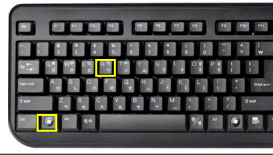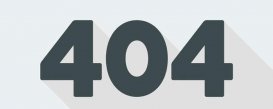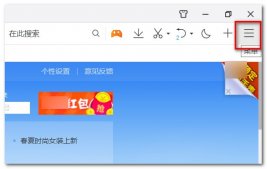我們在日常使用移動硬盤存取文件的過程中,有時候可能就會遇到操作不當,或者是硬盤莫名出現文件或目錄損壞且無法讀取的提示字樣。對于這種問題小編覺得我們可以嘗試在電腦中使用盤符修復的自帶工具進行修復,或者是使用運行中相關的服務代碼進行修復操作即可。具體操作步驟就來看下小編是怎么做的吧~
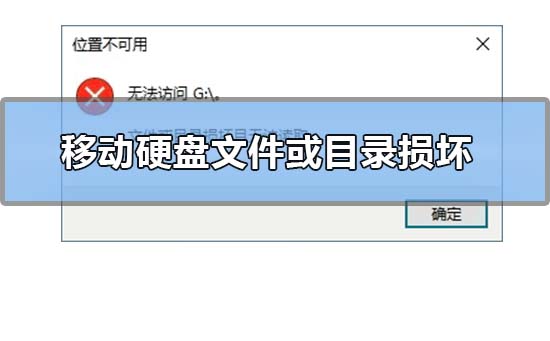
移動硬盤文件或目錄損壞且無法讀取怎么辦
方法一:
1.鼠標右鍵找到損壞的硬盤--屬性--工具--檢查--掃描驅動器--修復驅動器--修復驅動器。
2.(修復后會繼續發現問題,就繼續修復)--修復成功--拔出重插硬盤目錄就可以使用了。
方法二:
1.打開Windows文件資源管理器,右擊無法訪問的分區,并選擇“格式化”選項。
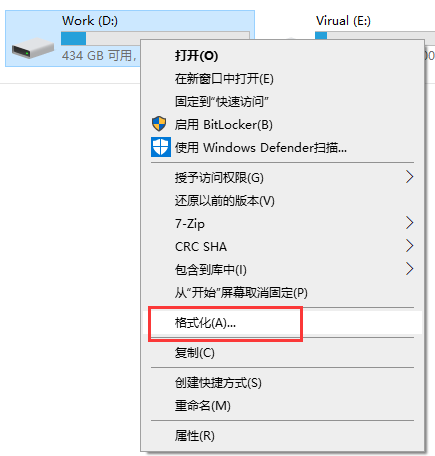
2.在彈出的窗口上選擇文件系統類型、分配單元大小、格式化選項、卷標等,然后點擊“開始”按鈕。格式化完成后,該分區就可以正常訪問了。
方法三:
1.首先把移動硬盤連接上電腦,“windows+R”打開“運行”選項
2.接著,在彈出的對話框中輸入“cmd”指令,點擊“確定”按鈕

3.在彈出的黑框中,我們輸入“chkdsk 移動硬盤所在盤符: /R”,并單擊回車確定。
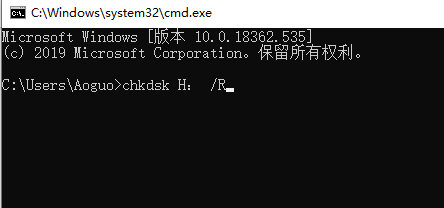
4.小編這里損壞的硬盤是H盤,因此輸入的是:“chkdsk H: /R”,“H”要根據自己的移動硬盤的盤符而變動。
5.接著,系統就開始對損壞的移動硬盤進行修復,如果硬盤中文件較多的話,修復過程可能會比較長。
6.待電腦完成5個階段的移動硬盤修復以后,我們就可以看到調試框中出現“Windows 已更正文件系統”的字樣。
7.修復完成后,在打開“此電腦”,即可看到剛剛無法識別的移動硬盤已經識別出來了,而里面的文件也都完好無損的保留著。
以上就是小編給各位小伙伴帶來的移動硬盤文件或目錄損壞且無法讀取怎么辦的所有內容,希望你們會喜歡。更多相關教程請收藏電腦之家~